VS2015下OpenCV配置方法图文教程
本文实例为大家分享了Android九宫格图片展示的具体代码,供大家参考,具体内容如下
以下配置过程中的路径名请以实际路径名替换。
OpenCV官网:http://opencv.org/
GitHub:https://github.com/Itseez/opencv
配置过程
新建一个C++项目。
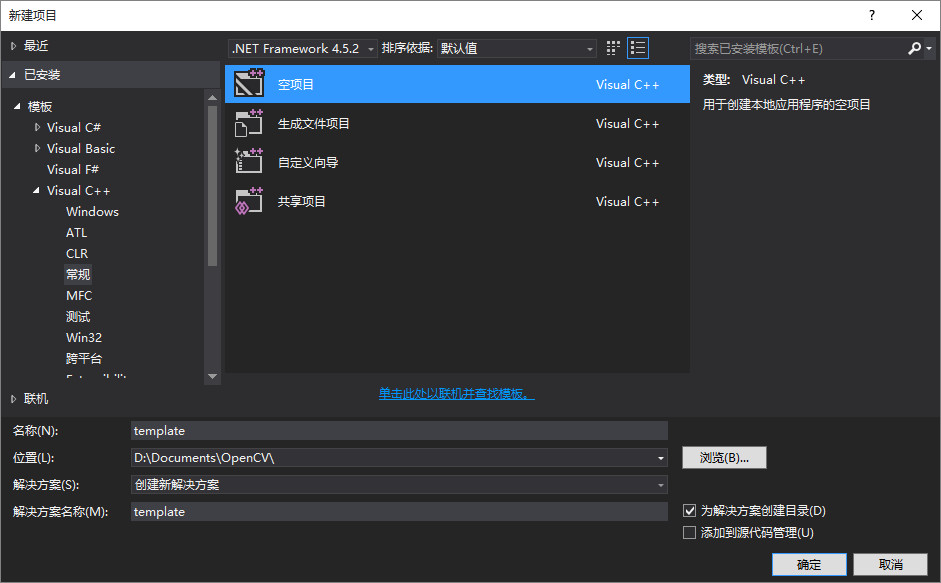
打开项目属性。

更改平台。

在 VC++目录 - 包含目录 中新增包含目录。
(勾选 从父级或项目默认设置继承)
D:\OpenCV\build\include
D:\OpenCV\build\include\opencv
D:\OpenCV\build\include\opencv2

在 VC++目录 - 库目录 中新增库目录。
(勾选 从父级或项目默认设置继承)
D:\OpenCV\build\x64\vc14\lib

在 链接器 - 输入 - 附加依赖项 中新增附加依赖项。
(新增的附加依赖项为上一步新增的库目录中的.lib文件)
(勾选 从父级或项目默认设置继承)
opencv_world310.lib opencv_world310d.lib

在环境变量path中增加条目。
(这里是动态链接库.dll文件的目录)
D:\OpenCV\build\x64\vc14\bin

添加测试代码和测试文件。
(程序来源网上)
//#include "stdafx.h"
#include <opencv2/opencv.hpp>
using namespace std;
using namespace cv;
int main(int argc, char *argv[]) {
const char* imagename = "lena.jpg";
//从文件中读入图像
Mat img = imread(imagename);
//如果读入图像失败
if (img.empty()) {
fprintf(stderr, "Can not load image %s\n", imagename);
return -1;
}
//显示图像
imshow("image", img);
//此函数等待按键,按键盘任意键就返回
waitKey();
return 0;
}

项目运行结果。

以上就是本文的全部内容,希望对大家的学习有所帮助,也希望大家多多支持我们。
相关推荐
-
Visual Studio 2017+OpenCV环境搭建教程
OpenCV环境搭建教程分享,供大家参考,具体内容如下 OpenCV包准备 下载地址:http://opencv.org/downloads.html 在官网上随便找一个Sample: http://docs.opencv.org/3.2.0/examples.html 1: 2: 3:拷贝官网的代码:ffilldemo.cpp 呀!!怎么报这么多错,看看提示原来是无法找到opencv的源文件.那么,少了, 我们就加上吧 添加好了之后又发现: 需要以下设置: 设置后发现还有问题: 设置后发现还是
-
win10下vs2015配置Opencv3.1.0详细过程
才发现Opencv3.1.0已经发布了,刚好电脑重装系统就配置了一下,发现比Opencv2的配置过程更加简单,而且已经适配了vs2015. 下载安装Opencv3.1.0 1.下载Opencv3.1.0,进入官网,点击opencv for windows即可下载. 点击运行下载好的文件.实际上,opencv的安装程序就是解压缩文件,个人因为只有C盘,所以就直接在C盘建了一个文件夹Opencv3.1.0. 选好路径之后点击Extract即可. OpenCV3.1.0环境变量配置 选择此电脑(计算机
-
visual studio 2013中配置opencv图文教程 Opencv2.4.9安装配置教程
Opencv2.4.9安装和在visualstudio 2013中配置 下载opencv和在windows下安装: 最新版本号的opencv是2014.4.25的opencv2.4.9,这里选择当前最新版本号. 点击opencv for windows就可以下载. 下载完毕后.双击图标 会出现以下的提示框 选择你要将opencv保存的位置,提取内部文件. 我这里将opencv保存在视频分析入门联系目录下.(提醒,opencv提取后.大小为3.7G,所以确保有足够的空间) Build目录内是经过编
-
visual studio 2015+opencv2.4.13配置教程
换实验室啦,换电脑啦,重新配置开发环境,正好这个系列缺一篇完整的配置教程,索性在中途补上.可能会造成这个系列排版变乱!!!这次配置选择的事visual studio2015和opencv2.4.13.至于不配置opencv3.1是因为opencv3.1中的nonfree库需要自己下载,而且当前大部分项目都是基于opencv2.4系列开发的,没必要追求最新.在了解了opencv一些基本用法之后,至于使用哪个版本的opencv就不再是问题. 1.下载 首先给出visual studio 2015和o
-
visual studio 2012安装配置方法图文教程 附opencv配置教程
在同学的帮助下,终于成功配置了vs+opencv,将详细过程记录在此,方便以后查阅 一.安装vs2012 下载vs2012,官方下载地址 1.双击安装文件,设置安装路径 2.选择需要的安装包 3.安装进行中 4.终于安装完成 5.点击启动 提示输入产品秘钥 YKCW6-BPFPF-BT8C9-7DCTH-QXGWC 激活成功 6.出现其它配置页面 这里选择C++为默认开发环境 7.启动 8.注意,有时可能出现兼容性问题,需要下载更新包 点击安装即可. 二.安装opencv 1.下载openc
-
Android Studio中配置OpenCV库开发环境的教程
1.下载 进入官网(http://opencv.org/)下载OpenCV4Android并解压.目录结构如下图所示. 其中,sdk目录即是我们开发opencv所需要的类库:samples目录中存放着若干opencv应用示例(包括人脸检测等),可为我们进行android下的opencv开发提供参考:doc目录为opencv类库的使用说明及api文档等:而apk目录则存放着对应于各内核版本的OpenCV_2.4.3.2_Manager_2.4应用安装包.此应用用来管理手机设备中的opencv类库,
-
Visual Studio 2010配置OpenCV的方法
用VS使用OpenCV的时候,又不想全局配置,每次都要配置简直烦死了. 鉴于此,给大家介绍一种简便一点的方法. 配置环境的前提是:成功安装了OpenCV合适的版本. 我这里用的是OpenCV2.4.9,这个版本解压后,找到一个叫build的目录,这个是已经编译好的. 我们假设build目录结构如图1: 图1 . build目录结构 并且假设build这个文件夹就在D盘下的opencv目录下,如果不是这样,你可以移动到D盘的opencv目录下. 我们要用C++来开发. 平台选用x86,当然,具体什
-
Opencv2.4.13与Visual Studio2013环境搭建配置教程
opencv这个工具来进行图像处理.大致是使用C++语言编写程序实现识别算法的实现,所以首先就要进行opencv与VS环境的配置. Shaine属于那种半路出家之人都算不上的那种,本科期间三四年来学习的真是半吊子,开发方向的东西完全就是一窍不通.而作为一个giser,不可避免的会涉及到开发,也免不了图形图像处理的东西,所以,Shaine打算借着毕设这个机会,自己独自着手一个小项目,从需求.现有研究状况.可引用的经典算法等开始,重学GIS开发,初步学习opencv相关内容. 之前花了四五天的时间来
-
OpenCV 3.1.0+VS2015开发环境配置教程
本文实例为大家分享了Android九宫格图片展示的具体代码,供大家参考,具体内容如下 一.准备工作 a.vs2015环境 b.从https://opencv.org/下载 二.开始安装 a.双击得到如下配置安装路径: b.设置一个路径,点击extract开始安装: 三.配置环境变量 上述步骤完成之后,需要配置电脑的环境变量:电脑->属性->高级系统设置: 点击高级系统设置之后如下: 单击环境变量:对系统变量 path 添加: D:\opencv3.1.0\opencv\build\x64\vc
-
VS2015下OpenCV配置方法图文教程
本文实例为大家分享了Android九宫格图片展示的具体代码,供大家参考,具体内容如下 以下配置过程中的路径名请以实际路径名替换. OpenCV官网:http://opencv.org/ GitHub:https://github.com/Itseez/opencv 配置过程 新建一个C++项目. 打开项目属性. 更改平台. 在 VC++目录 - 包含目录 中新增包含目录. (勾选 从父级或项目默认设置继承) D:\OpenCV\build\include D:\OpenCV\build\incl
-
Symfony2在Nginx下的配置方法图文教程
本文详细讲述了Symfony2在Nginx下的配置方法.分享给大家供大家参考,具体如下: 网上有很多关于symfony2在nginx下的配置文章,如果是小白,按照网上贴出来的配置文件配置,却怎么也不成功,我经过多次摸索,写下心得: 1. 首先开启Nginx的pathinfo 至于什么是pathinfo,可以参考文章<nginx下支持PATH_INFO的方法实例详解>,自行脑补.很多人按照教程配置的时候,会报500的错误,查报错日志也查不出来,八成就是没有开启pathinfo. 如果你的主机上安
-
Windows Sever 2012下Oracle 12c安装配置方法图文教程
分享Oracle 12c安装配置方法图文教程,具体内容如下 1.我们开启虚拟机 2.Windows Sever 2012启动中. 3.看到Windows Sever 2012的桌面. 4.我们解压缩两个文件,winx64_12c_database_1of2.zip,winx64_12c_database_2of2.zip.也就是oracle的安装文件. 5.这个时候我们可以看到服务器启动以后的仪表板. 6.然后我们合并两个解压缩以后文件夹的内容,进行合并.可以查看大小2G多. 7.我们可以看到合
-
windows 10下mysql 5.7.21 winx64安装配置方法图文教程
mysql 5.7.21 winx64安装配置方法: 下载社区版mysql,下载地址(下载前需要注册oracle帐号) 解压缩 配置环境变量 在系统变量path上加上:C:\mysql-5.7.21-winx64\bin(指向mysql 的bin路径) 初始化 用管理员身份打开cmd,输入命令(初始化的时候在安装目录下创建了data目录,否则会报路径不存在): mysqld --initialize --user=mysql --console 初始化的时候会生成root的临时密码,需要记住用户
-
Windows下mysql5.7.10安装配置方法图文教程
MySQL针对不同的用户提供了2种不同的版本: MySQL Community Server:社区版.由MySQL开源社区开发者和爱好者提供技术支持,对开发者开放源代码并提供免费下载.MySQL Enterprise Server:企业版.包括最全面的高级功能和管理工具,不过对用户收费. 下面讲到的MySQL安装都是以免费开源的社区版为基础.打开MySQL数据库官网的下载地址,上面提供了两种安装文件,一种是直接安装的MSI安装文件,另一种是需要解压并配置的压缩包文件.我这里用的是5.7.10版本
-
Windows10下mysql 8.0.16 安装配置方法图文教程
本文为大家分享了mysql 8.0.16 安装配置方法图文教程,供大家参考,具体内容如下 1.安装包下载 2.安装教程 (1)配置环境变量 (2)生成data文件 (3)安装MySQL (4)启动服务 (5)登录MySQL (6)查询用户密码 (7)设置修改用户密码 (8)退出 1.安装包下载 Oracle官网下载地址,下载最新版本即可: 点击下载之后,可以选择注册Oracle账号,也可以跳过直接下载. 下载完成后,选择一个磁盘内放置并解压,如 (2)生成data文件 以管理员身份运行cmd
-
window下mysql 8.0.15 安装配置方法图文教程
本文为大家分享了mysql8.0.15安装配置方法图文教程,供大家参考,具体内容如下 将下好的压缩包解压后得到下图文件 新建my.ini文件(注意datadir的路径用/表示) cmd下进入bin目录并执行以下命令(用管理员权限打开cmd) 添加环境变量 我的电脑--属性--高级系统设置--高级--环境变量,在path这列添加bin目录的路径(含bin),用;号分隔 登录数据库,密码在datadir目录下的 .err文件里 第一次登录数据库需要修改密码 完成后即可开始操作数据库. 以上就是本文的
-
Ubuntu18.0.4下mysql 8.0.20 安装配置方法图文教程
mysql 8.0.20 安装配置方法图文教程整理下,供大家参考. 一.准备工作 1.检查是否已经安装mysql 当前计算机没有安装mysql. 2.下载MySQL8.0. 根据MySQL安装指南,发现MySQL5.7版本最高只适配到Ubuntu17.04, 而MySQL8.0最高适配到Ubuntu18.04. 地址点击下载( 下载自官网): 文件很小,只有34K. 二.安装mysql 1.双击打开进行安装. 这里选择mysql-8.0. 静静等待安装完成即可! 2.打开终端,分别执行下面的命令
-
Windows10下mysql 8.0.22 安装配置方法图文教程
mysql 8.0.22 安装配置方法图文教程,供大家参考,具体内容如下 这一步有可能会报错,如果没有报错,请忽略 win+r打开运行,输入services.msc打开服务,找到安装MySQL时添加的服务名,一般8.0版本的MySQL默认是MySQL80,双击打开,登录选项卡下将选择的此账户改为选择本地系统账户 添加mysql 环境变量 修改mysql字符集 修改MySQL的默认字符集为UTF8,修改方法网上资料很多. 在此仅介绍Windows下的解决办法: 修改MySQL默认安装目录C:\Pr
-
Windows下mysql 8.0.28 安装配置方法图文教程
本文为大家分享了Windows下mysql 8.0.28 安装配置方法图文教程,供大家参考,具体内容如下 本教程只针对于8.0版本及以上的版本5.0版本不能以这方法安装 第一步:先去MySql官网下载8.0.28的安装包MySQL :: Download MySQL Community Server 或点击这里下载 推荐下载第一个 第二步:解压在本地盘符 创建my.ini配置文件,因为下面会有控制台创建data文件,所以在这里不要自己创建data文件夹,不要自己创建data文件夹,不要自己创建d
随机推荐
- VMware WorkStation的三种网络连接方式详解
- Lesson02_04 表单标签(2)
- sqlserver中drop、truncate和delete语句的用法
- Vue学习笔记进阶篇之函数化组件解析
- Android使用记录访问权限详解
- centos 6.5下安装oracle 11gR2与Oracle自动启动的配置
- Python translator使用实例
- JS 获取浏览器和屏幕宽高等信息代码
- PHP中调用ASP.NET的WebService的代码
- 用 Asp.Net 建立一个在线 RSS 新闻聚合器的方法
- php实现快速排序法函数代码
- PHP Global变量定义当前页面的全局变量实现探讨
- python九九乘法表的实例
- linux中定时任务crond命令使用方法
- 显示行号的文本输入框
- Javascript 对cookie操作详解及实例
- ubuntu下mysql二进制包安装教程
- 一个很方便的 XML 类!!原创的噢
- spring学习之@SessionAttributes实例解析
- Unity shader实现遮罩效果

